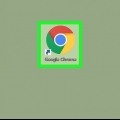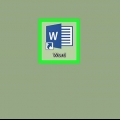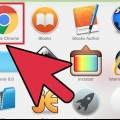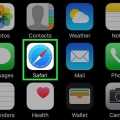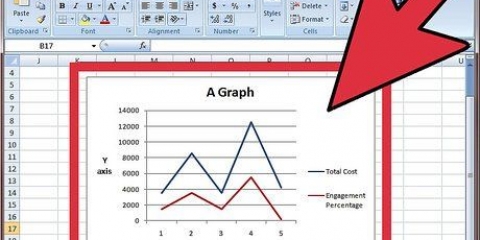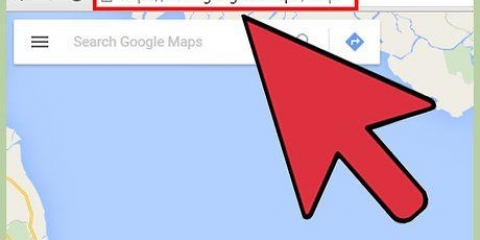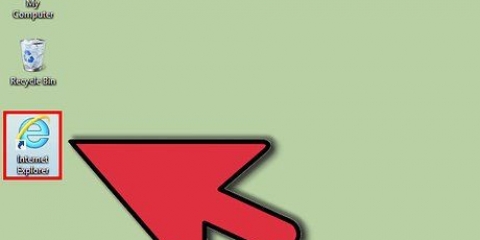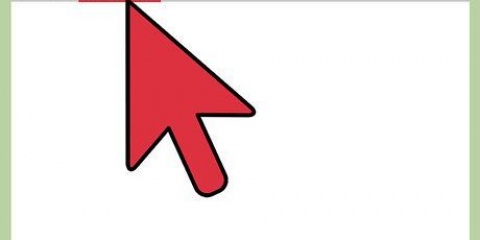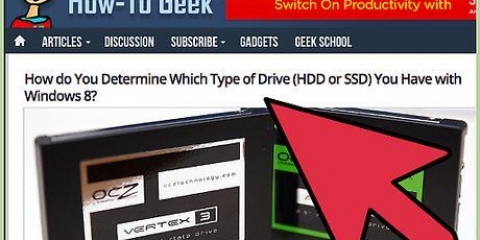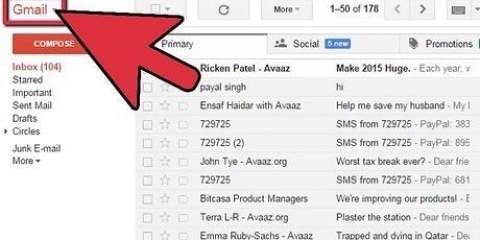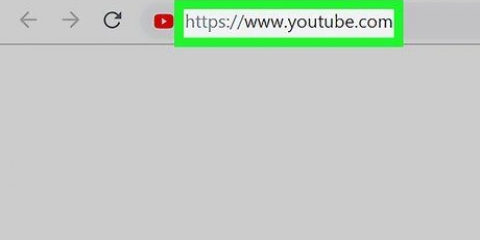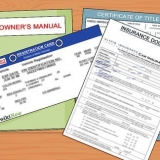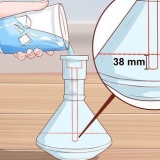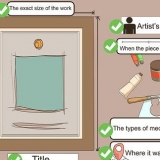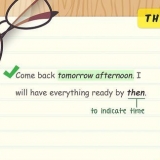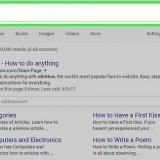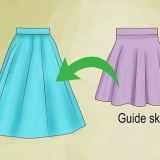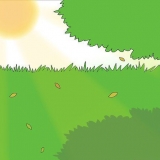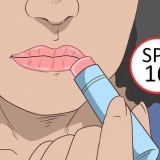Wenn Sie Internet Explorer oder Safari verwenden, können Sie stattdessen auch auf das Google-Symbol links neben der URL-Leiste klicken und ziehen. Auf einem Mac können Sie die Verknüpfung in Ihrem Dock platzieren, indem Sie sie in das Dock ziehen, warten, bis ein Leerzeichen angezeigt wird, und dann loslassen.
Fügen sie eine google-verknüpfung auf ihrem desktop hinzu
In diesem Tutorial erfahren Sie, wie Sie eine Desktop-Verknüpfung zur Google-Suchseite in Chrome, Firefox, Internet Explorer und Safari erstellen. Sie können keine Desktopverknüpfung erstellen, wenn Sie Microsoft Edge verwenden.
Schritte

1. Öffne deinen Browser. Sie können mit den meisten Browsern eine Verknüpfung erstellen, obwohl Microsoft Edge dies nicht zulässt.

2. Ändern Sie bei Bedarf die Größe Ihres Browserfensters. Wenn Ihr Browser im Vollbildmodus geöffnet wird, stellen Sie das Browserfenster wieder her, indem Sie auf das Symbol in der oberen rechten Ecke des Fensters (Windows) oder auf den grünen Kreis in der oberen linken Ecke (Mac) klicken, bevor Sie fortfahren.
Sie sollten einen Teil Ihres Desktops über, unter oder neben Ihrem Browserfenster sehen können.

3. Typ Google.com in der Adressleiste Ihres Browsers und drücken Sie↵ Enter oder ⏎ Zurück. Dadurch gelangen Sie zur Google-Suchseite.

4. Wählen Sie die URL aus. In den meisten Browsern können Sie einmal auf `https://www.Google.com/` in der Adressleiste oben im Browser, oder Sie können sie manuell auswählen, indem Sie auf eine Seite der URL klicken und Ihre Maus auf die andere Seite ziehen, bis die gesamte Webadresse ausgewählt ist.
Sie müssen die URL nicht zuerst markieren, wenn Sie Internet Explorer oder Safari verwenden.

5. Ziehen Sie die URL auf Ihren Desktop. Klicken und halten Sie die markierte URL, ziehen Sie sie als Datei auf Ihren Desktop und lassen Sie die Maus los. Dadurch wird eine Datei auf Ihrem Desktop abgelegt, die Google.com öffnet sich in Ihrem Webbrowser, wenn Sie darauf klicken.
Tipps
- Diese Methode funktioniert für Webseiten in den meisten Browsern.
- In Chrome, Firefox und Internet Explorer können Sie mit der rechten Maustaste (oder mit zwei Fingern) auf eine leere Stelle einer Webseite klicken und das Speichern Option auswählen (oder Verknüpfung erstellen im Internet Explorer), um die Verknüpfung auf Ihrem Desktop zu speichern.
Warnungen
- Mit Microsoft Edge können Sie keine Verknüpfungen erstellen.
"Fügen sie eine google-verknüpfung auf ihrem desktop hinzu"
Оцените, пожалуйста статью